Menggunakan PIN adalah cara yang cepat dan aman untuk masuk ke perangkat Windows 11.
Windows 11 menawarkan berbagai macam cara untuk Login. Cara yang paling umum digunakan untuk login ke Windows adalah menggunakan password.
Selain cara tersebut, anda juga bisa login dengan menggunakan wajah, sidik jari, PIN, kunci keamanan fisik, dan sandi gambar.
Pada tutorial ini, Bardimin akan memberikan panduan cara login ke Windows 11 menggunakan PIN.
PIN adalah sekumpulan angka atau kombinasi huruf dan angka yang Anda tentukan sendiri. Pada Windows 11 panjang minimal PIN adalah 4 karakter.
Cara Membuat PIN Windows 11
- Buka “Settings”. Anda bisa membukanya dengan tombol (WIN + I).
- Kemudian pilih “Accounts > Sign-in options”. Pada panel sebelah kanan klik “PIN (Windows Hello)” untuk memperluas. Selanjutnya klik tombol “Set up”.
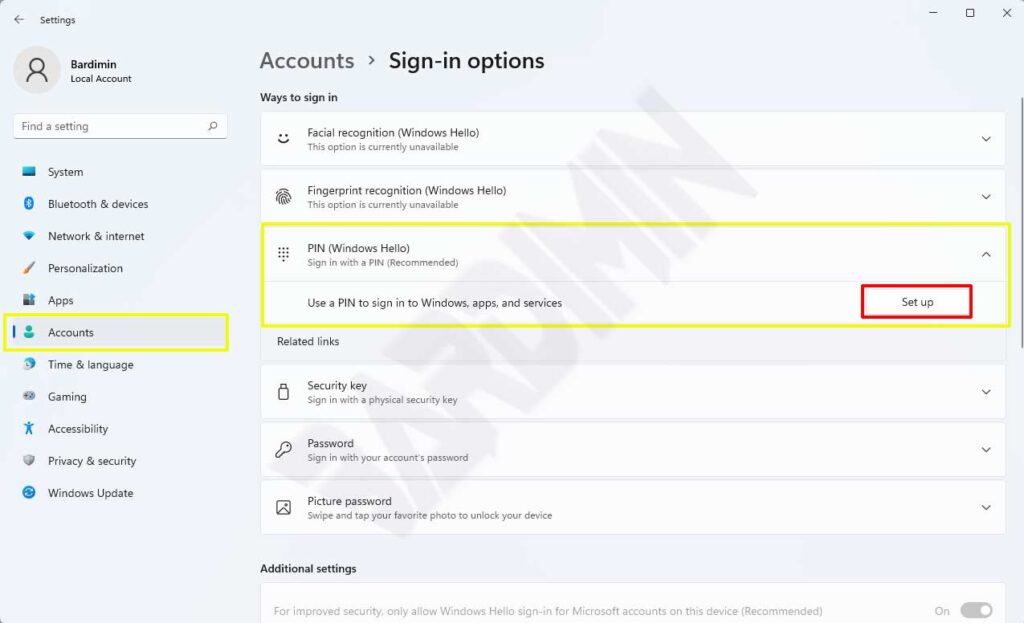
- Pada jendela verifikasi yang muncul, masukkan password Windows anda. Klik tombol “OK” untuk melanjutkan.
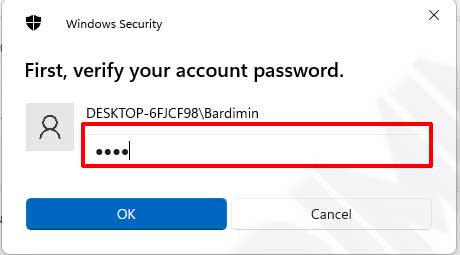
- Selanjutnya akan muncul jendela untuk membuat PIN. Buat PIN yang anda inginkan, PIN bisa angka atau huruf dengan jumlah minimal 4 karakter. Klik tombol “OK” untuk membuat PIN.
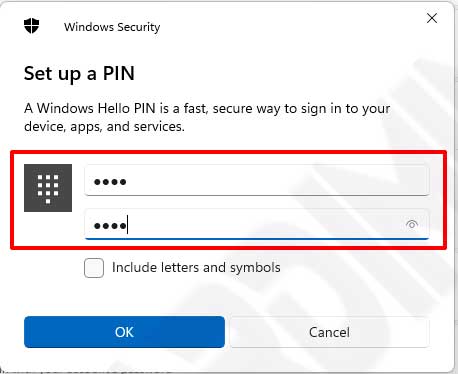
Login Windows 11 dengan PIN
Setelah anda membuat PIN seperti pada langkah sebelumnya, restart PC anda. Pada halaman Login Windows 11, anda akan mempunyai opsi untuk login menggunakan password atau pin seperti pada gambar berikut ini.
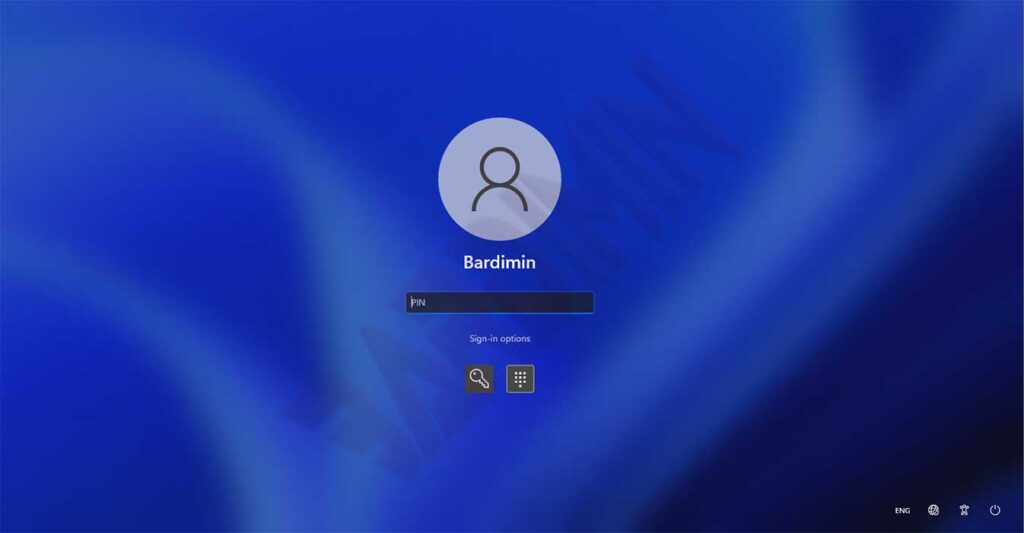
Dengan menggunakan PIN, anda bisa login ke Windows dengan cepat dan lebih mudah mengingat PIN daripada password yang panjang.
Ubah PIN secara berkala untuk meningkatkan keamanan PC anda,
